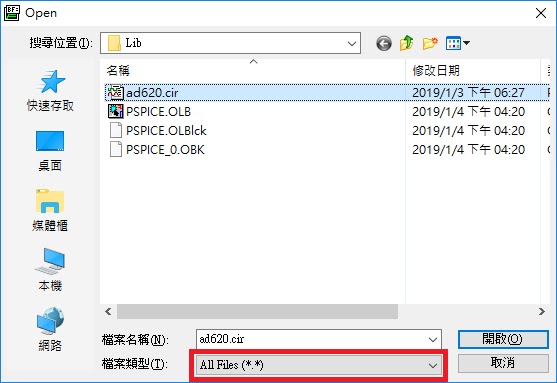(1). 再回到前章節中,OrCAD點選"New" > "Library"的狀態中,使用"滑鼠左鍵"點選"Library",再按"滑鼠右鍵",選擇"Add File"。
(2). 點選"ad620.olb",按"開啟"。
(3). 使用"滑鼠左鍵"點選"AD620",再按"滑鼠右鍵",選擇"Associate PSpice Model..."。
(4). 按"是"。
(5). 在"Select library to pick matching symbols:"欄位中,選擇之前章節中所設計的電路圖元件,後按"下一步 >"。
(6). 在Symbol Pin欄中,選擇元件腳位的Name:名稱,注意要與Model電路對應,設定完成按"完成"。
(7). 按"Save"存檔。
(8). 最後,重新建立一個可以模擬的Project,再增加之前設定好的元件庫,點選AD620元件時,可以看到此元件是可以模擬的符號。